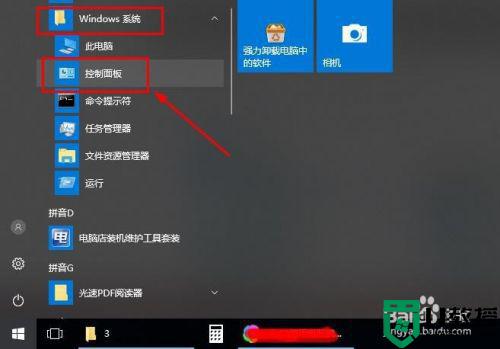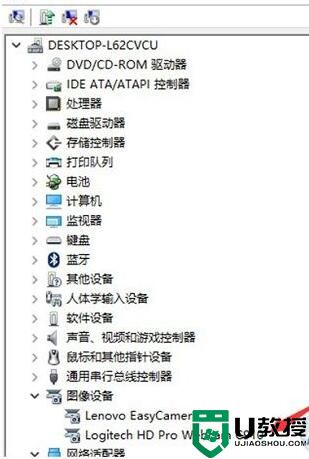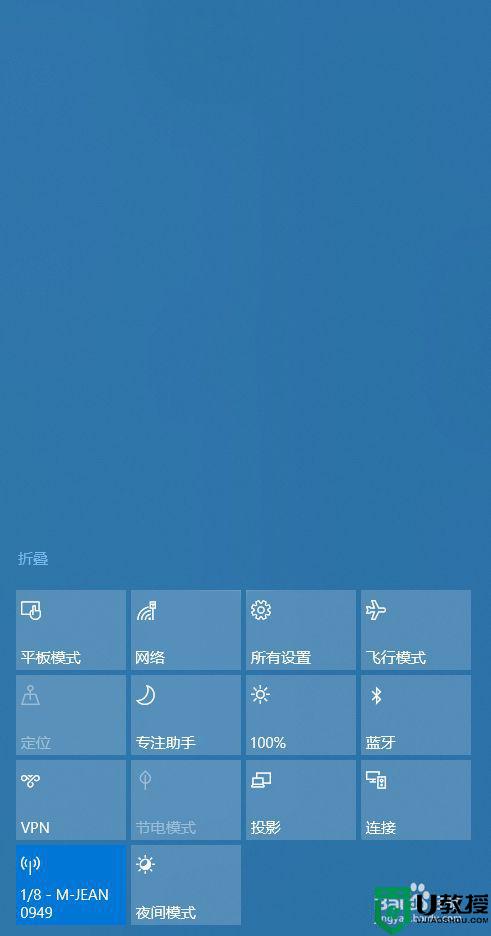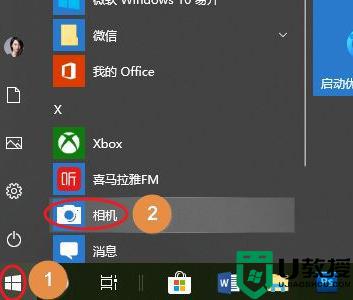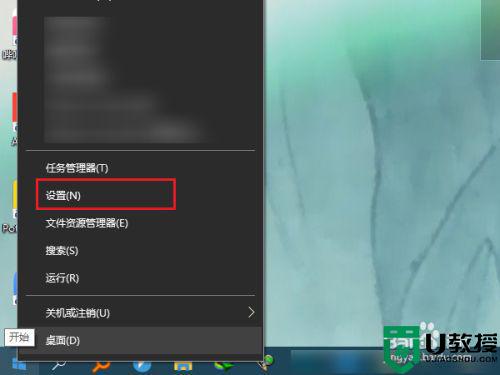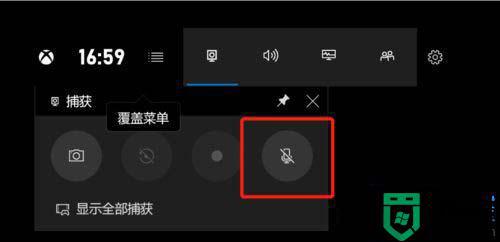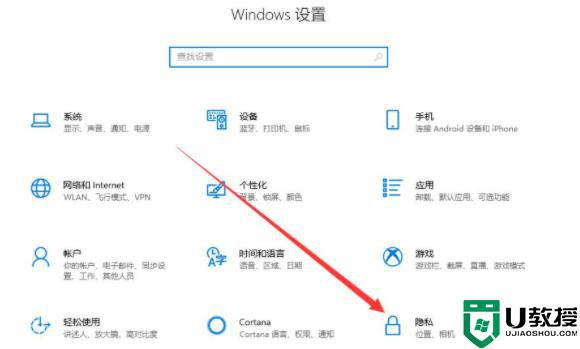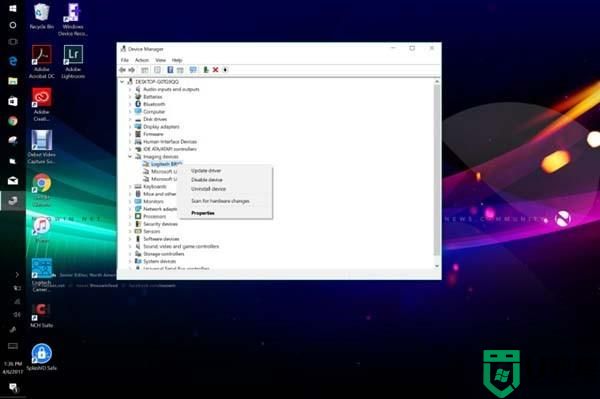win10摄像头被占用无法使用怎么处理
时间:2022-02-12作者:xinxin
现阶段,一些家用的win10电脑为了能够实现视频通讯,通常会选择外接一台摄像头设备,不过近日有用户在进行win10系统摄像头的使用时,却出现了提示被占用导致无法使用的情况,对此win10摄像头被占用无法使用怎么处理呢?接下来小编就来告诉大家处理方法。
推荐下载:微软win10专业版
具体方法:
方法一:
1、点击“开始菜单”,在“Windows系统”下点击“控制面板”;
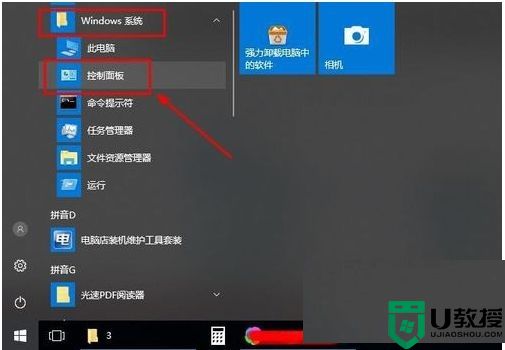
2、把“查看方式”改为“类别”,点击“程序”;
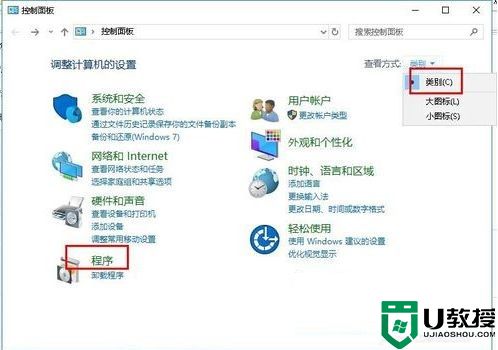
3、点击“程序和功能”;
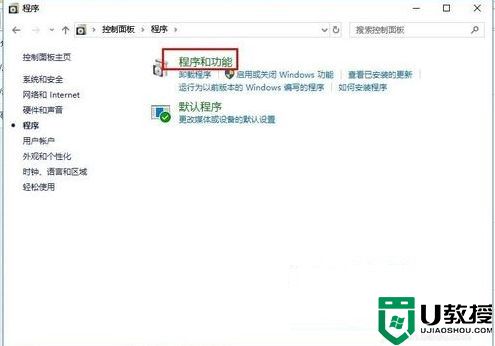
4、找到“EasyCamera”,右击“卸载”,重启电脑;
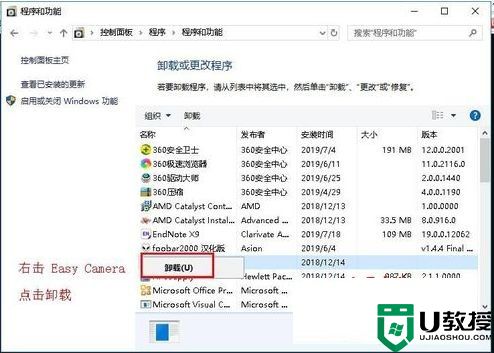
方法二:
1、右击“此电脑”,点击“管理”;
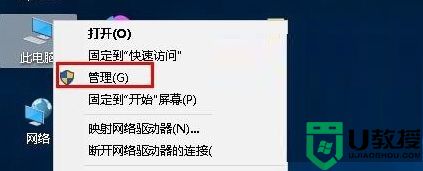
2、点击“设备管理器”,在右侧“图像设备”下右击驱动点击“更新驱动程序”;
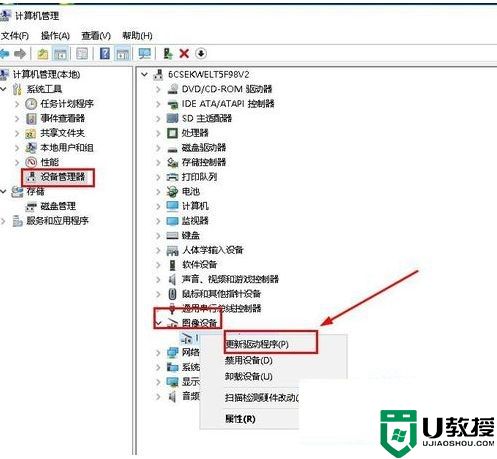
3、选择“自动搜索更新驱动程序软件”,等待更新完成即可。
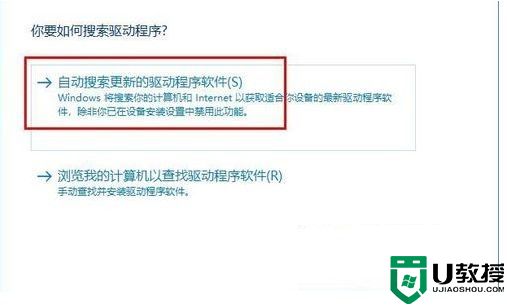
上述就是有关win10摄像头被占用无法使用处理方法了,碰到同样情况的朋友们赶紧参照小编的方法来处理吧,希望能够对大家有所帮助。